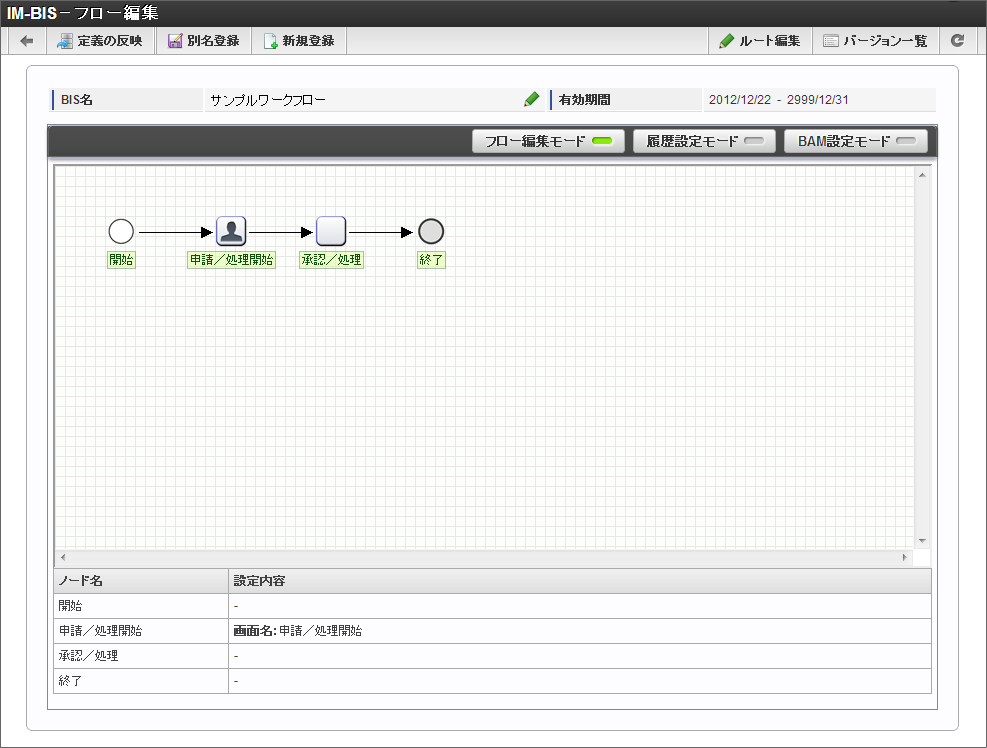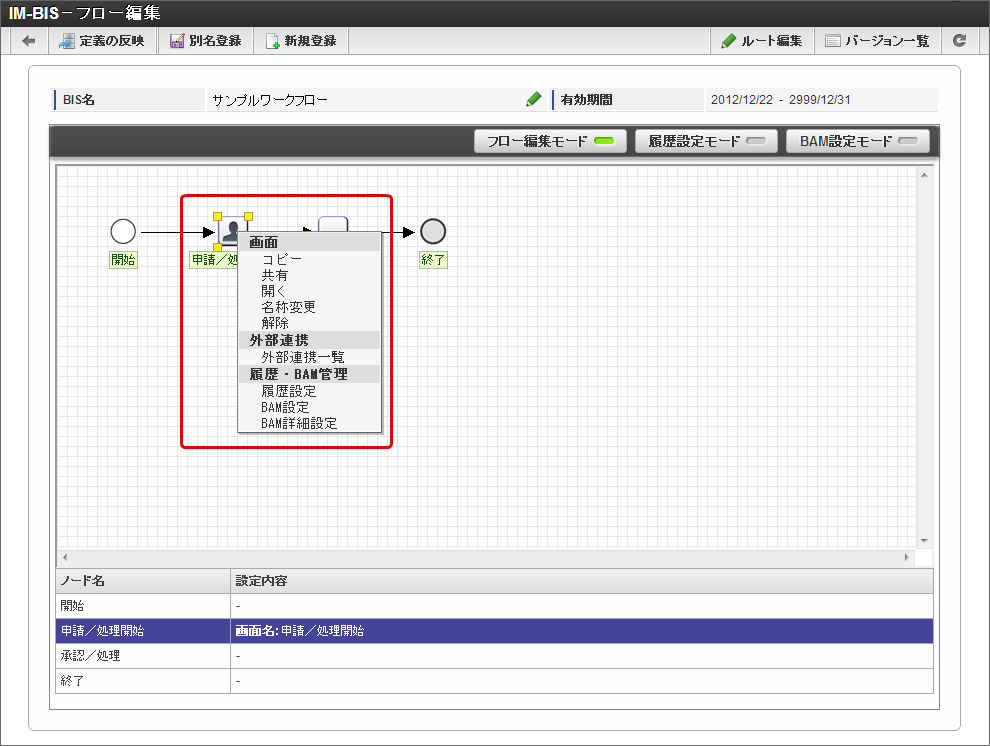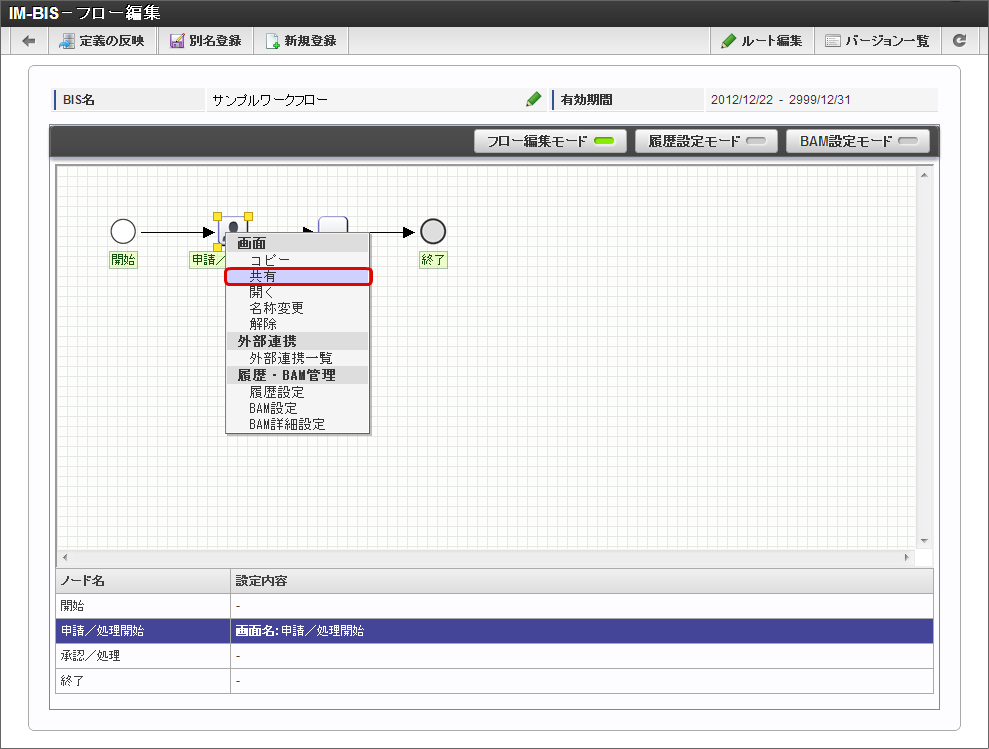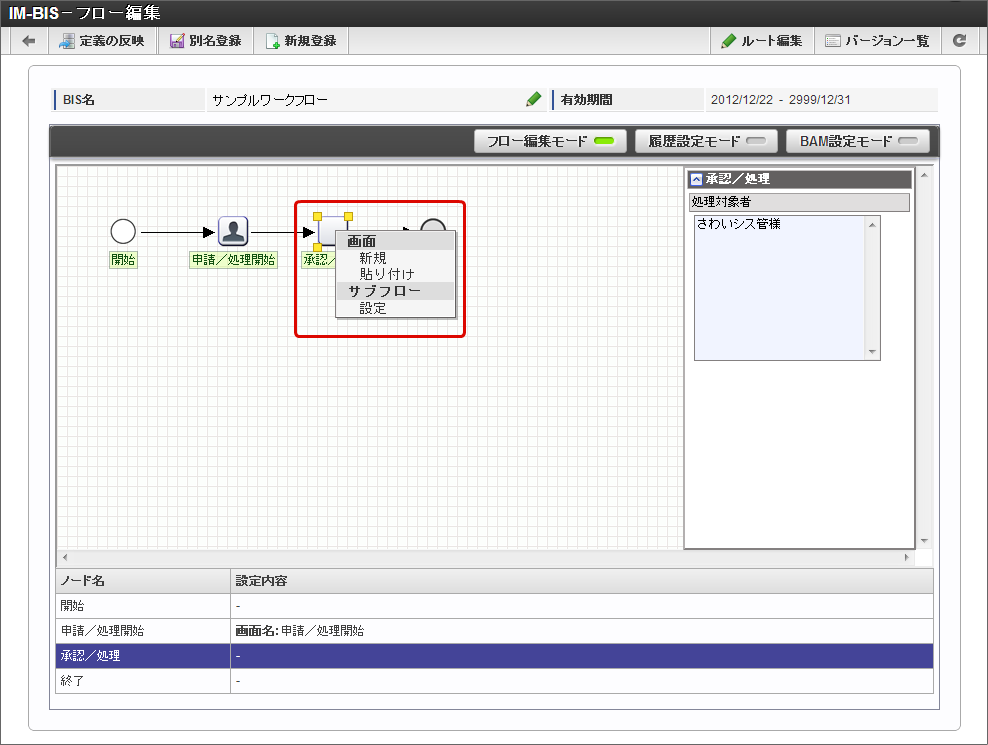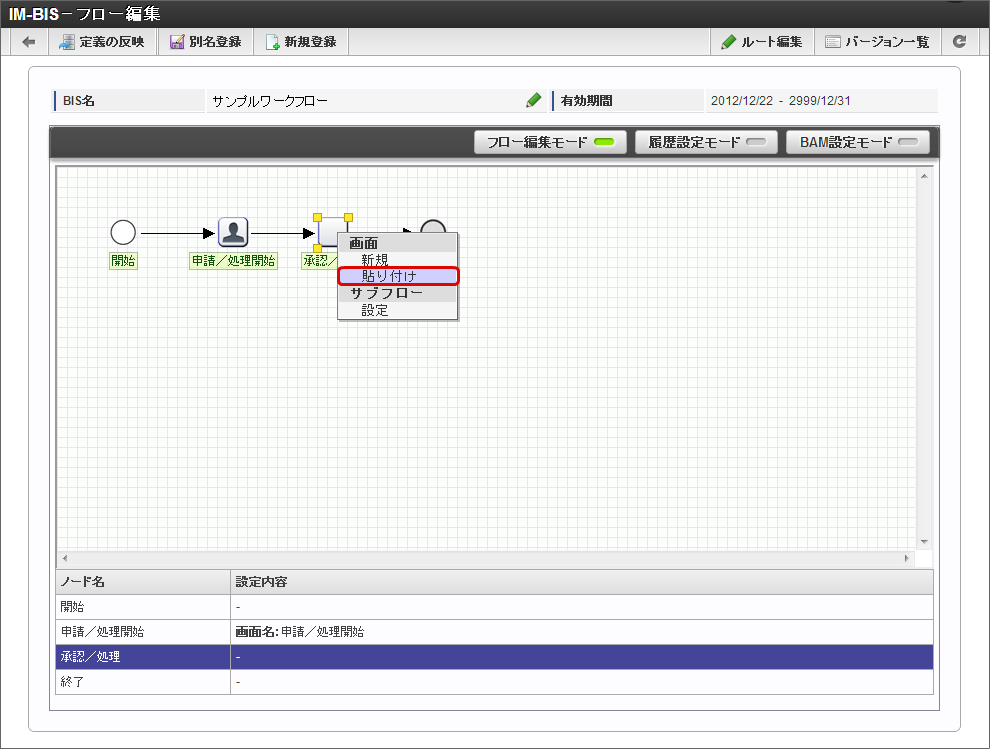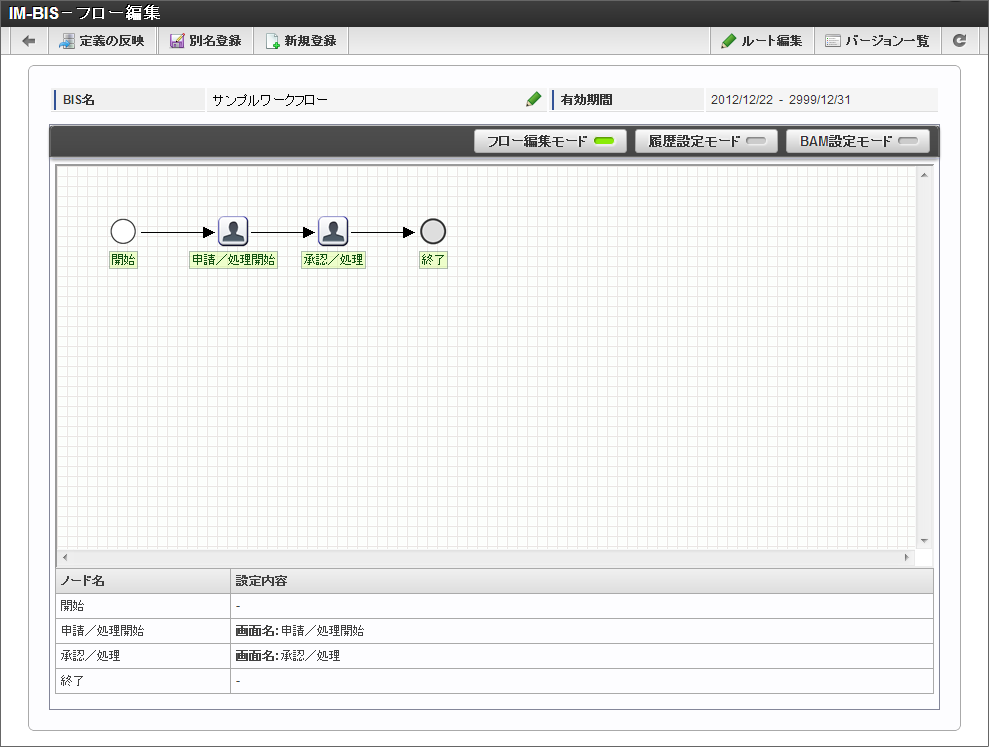複数のノードで同じ画面を共有する¶
IM-BIS のフロー編集画面に関する機能の説明です。同一フロー内の異なるノード間で同じ画面(フォーム)を共有することができます。ここでは、フローの各タスクへ画面を設定する方法として、「共有」機能について手順に沿って説明します。
Contents
画面設定の「共有」とは¶
BISでのフロー編集時に、複数のタスクで同じ画面を共有するための画面設定機能です。画面のみ共有されます。
共有とコピーの違い¶
「共有」と「コピー」は、特定のノードに設定した画面(フォーム)を、別のノードにも同じ画面(フォーム)を設定できますが、以下の特徴があります。
| 項目 | 共有 | コピー |
|---|---|---|
| 設定方法 | コピー元のノードで右クリック
→ 「共有」
コピー先のノードで右クリック
→ 「貼り付け」
|
コピー元のノードで右クリック
→ 「コピー」
コピー先のノードで右クリック
→ 「貼り付け」
|
| 参照する画面(フォーム)の定義 | 同じ定義 | コピーされた定義 |
| コピー後の変更 | コピー元・コピー先ともに反映される | 変更を行ったノードの画面のみ反映される |
| フィールド識別ID | コピー元・コピー先ともに同じ | コピー元・コピー先ともに同じ |